PS怎么下载安装?全面指南
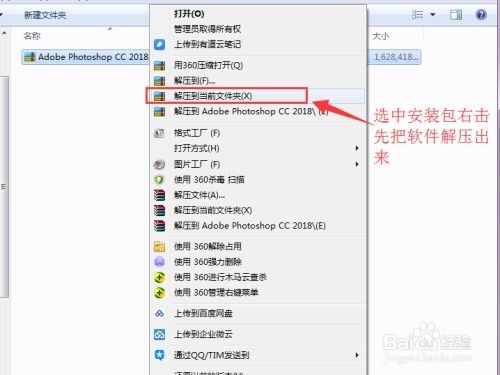
Photoshop(简称PS)是一款功能强大的图像处理软件,广泛应用于设计、摄影、美术等领域。想要掌握这款软件,首先需要学会如何正确地下载和安装。以下是详细的步骤指南,帮助你顺利完成这一过程。
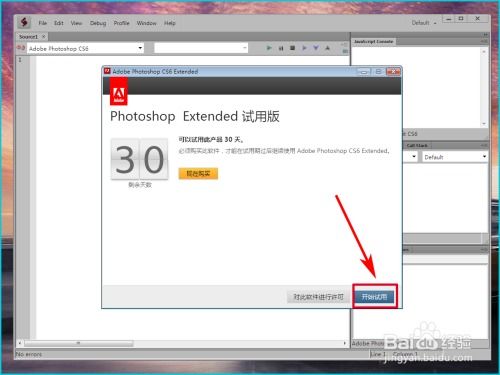
一、下载Photoshop安装包
1. 访问Adobe官方网站
打开你的浏览器,进入Adobe官方网站。这是获取Photoshop最安全和官方渠道的途径。你可以在搜索引擎中输入“Adobe Photoshop下载”或直接访问Adobe.com。
2. 选择产品版本
在Adobe官方网站上,你可能会看到多个Photoshop版本。常见的有Photoshop CC(Creative Cloud)系列,包括Photoshop 2021、2022等版本。一般来说,推荐下载最新版本的Photoshop,因为新版本通常会包含更多的功能和性能优化。不过,新版本也可能需要更高的系统配置,因此请确保你的电脑满足其要求。
3. 登录Adobe账户
下载Photoshop通常需要登录Adobe账户。如果你还没有Adobe账户,可以点击网站上的“注册”按钮进行创建。注册过程需要填写一些基本信息,如邮箱、密码和验证码等。创建完成后,使用你的账户登录。
4. 选择订阅或购买
Adobe Photoshop提供多种购买方式,包括月度订阅、年度订阅和一次性购买(对于某些旧版本或特定地区)。你可以根据自己的需求选择合适的购买方式。注意,选择订阅方式的话,你可以随时取消订阅,但可能会失去一些已经享受的优惠。
5. 付款并完成下载
完成购买选择后,按照提示进行付款。Adobe支持多种支付方式,如信用卡、支付宝、微信支付等。付款成功后,你会看到一个下载链接或按钮。点击它,下载Photoshop安装包到你的电脑。
二、安装Photoshop
1. 打开安装包
下载完成后,找到Photoshop安装包。通常,安装包是一个以“.exe”结尾的文件。双击该文件,启动安装程序。
2. 阅读并同意条款
在安装过程中,你可能需要阅读并同意Adobe的软件许可协议和其他相关条款。仔细阅读后,勾选“我接受”选项,继续下一步。
3. 选择安装路径
安装程序会询问你想要将Photoshop安装在哪个文件夹。你可以选择默认路径,也可以点击“浏览”按钮选择其他路径。请注意,安装路径应该有足够的空间来存储Photoshop的安装文件和未来可能生成的文件。
4. 选择安装组件
某些版本的Photoshop允许你选择要安装的组件。这通常包括Photoshop本身以及一些额外的工具和插件。你可以根据自己的需求选择需要的组件进行安装。不过,一般来说,默认的安装选项已经包含了大多数用户所需的功能。
5. 开始安装
点击“安装”按钮,开始安装过程。这个过程可能需要一些时间,具体取决于你的电脑配置和选择的安装组件数量。在安装过程中,请确保不要关闭安装程序或重启电脑。
6. 完成安装
安装完成后,安装程序会提示你安装成功。此时,你可以点击“启动”按钮立即打开Photoshop,或者点击“关闭”按钮稍后再打开。如果你选择稍后打开,请确保在Photoshop的快捷方式中找到并打开它。
三、初始化Photoshop
1. 登录Adobe Creative Cloud
当你首次打开Photoshop时,它可能会要求你登录Adobe Creative Cloud。这是Adobe的云服务平台,可以帮助你管理你的Adobe软件和应用。使用你之前在Adobe官方网站注册的账户登录即可。
2. 更新软件(如有必要)
如果你安装的是Photoshop的旧版本,在初次启动时,它可能会提示你更新到最新版本。你可以根据提示选择是否立即更新。通常建议更新到最新版本以获得更好的性能和安全性。
3. 了解界面和工具
Photoshop的界面可能看起来很复杂,但只要你熟悉了一些基本的工具和面板,就可以开始使用它了。你可以在Photoshop的菜单栏中找到许多工具和功能,包括画笔、形状、图层、滤镜等。你可以通过查看Photoshop的在线教程或书籍来了解更多关于这些工具的信息。
4. 创建或打开文件
现在你已经成功安装了Photoshop,并熟悉了它的基本界面和工具。接下来,你可以创建一个新的文件来开始你的设计工作,或者打开一个已有的文件进行编辑。在Photoshop的菜单栏中,选择“文件”->“新建”来创建一个新文件,或者选择“文件”->“打开”来打开一个已有的文件。
四、常见问题与解决方案
1. 安装过程中报错
如果在安装过程中遇到错误消息,请确保你的电脑满足Photoshop的系统要求,并且已经正确下载了安装包。你可以尝试重新启动电脑或重新下载安装包来解决问题。如果问题仍然存在,请联系Adobe客户支持寻求帮助。
2. 软件运行缓慢
如果Photoshop运行缓慢,可能是由于你的电脑配置不足或软件设置不当造成的。你可以尝试关闭不必要的程序和应用来释放系统资源,或者调整Photoshop的性能设置来提高其运行速度。
3. 无法保存文件
如果你无法保存Photoshop文件,请确保你的文件路径是可写的,并且你的硬盘有足够的空间来存储文件。此外,请检查
33.39M联星北斗街景地图app
42.45M桃淘市集
10.80M青城健康
47.83M博易大师手机版
75.71M汉字消一消最新版
12.77M刺客信条:海盗奇航中文版
68.76Mdnf手游助手手机版
65.03M缘陌
2.98M今日戒烟打卡
20.97M新讯App
本站所有软件来自互联网,版权归原著所有。如有侵权,敬请来信告知 ,我们将及时删除。 琼ICP备2024021917号-2